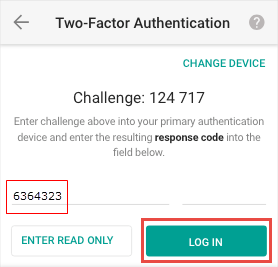在其它手機上啓用了移動IBKR驗證程序(IB Key)的情况下如何登錄移動IBKR
爲進行說明,本文中我們將采用以下命名規則:
驗證設備:這是您激活了移動IBKR驗證程序(IB Key)的智能手機
交易設備:這是您想使用移動IBKR程序進行交易的設備。
程序
請根據您手機的操作系統點擊下方對應鏈接:
iOS
1. 在交易設備上打開移動IBKR應用程序。在登錄界面輸入用戶名和密碼,點擊登錄
圖 1
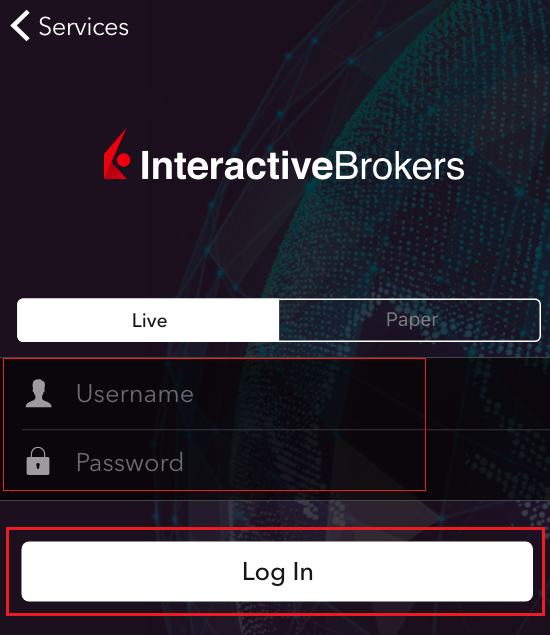
2. 點擊雙因素驗證 (圖 2)。屏幕會出現一條挑戰碼(圖 3)
圖 2 圖 3
.png)
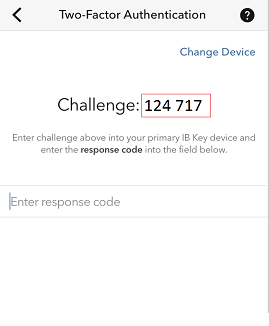
3.在驗證設備上打開移動IBKR應用程序
圖 4
.png)
4a.如果沒有自動登錄,點擊左上角的服務(圖 5),然後點擊驗證(圖 6)。
圖 5 圖 6
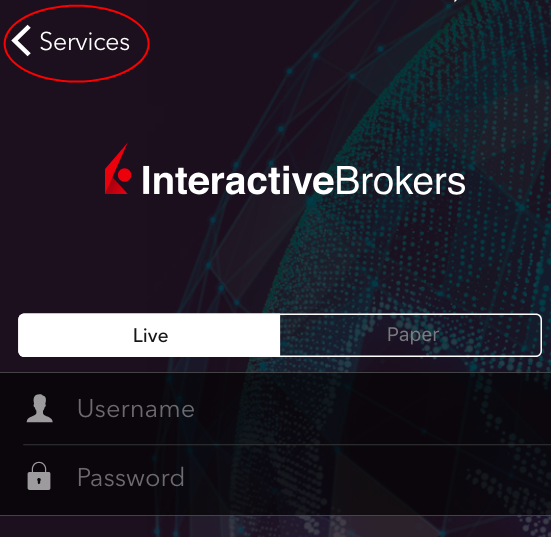
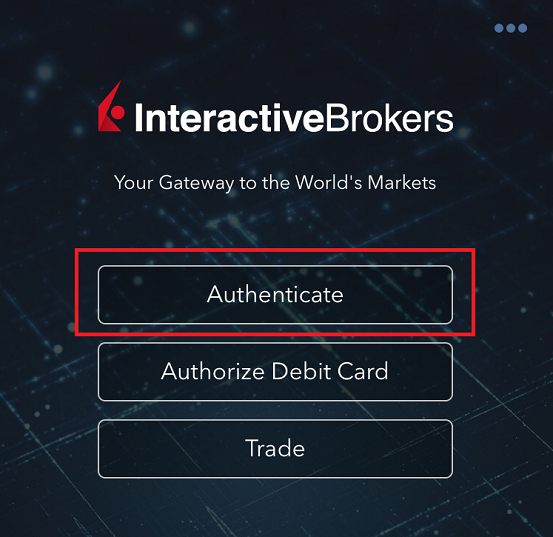
4b.如果已經登錄,點擊右下角的更多按鈕。然後向下滾動,點擊驗證
圖 7


5.輸入在第2步中獲得的挑戰碼。然後點擊生成響應碼 (圖 8)。提供安全驗證要素後(圖 9),您便會收到一條響應字符串(圖 10)。
圖 8 圖 9 圖 10
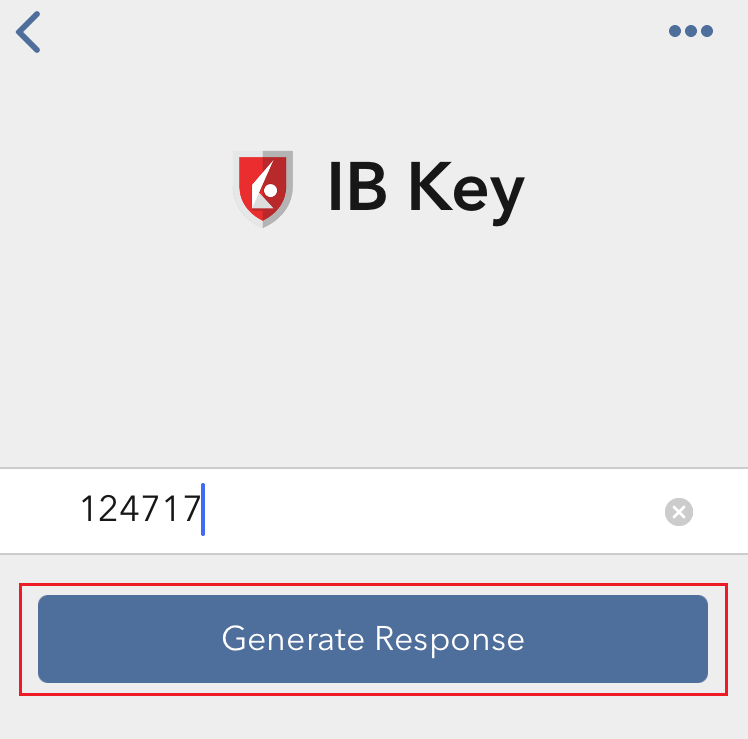
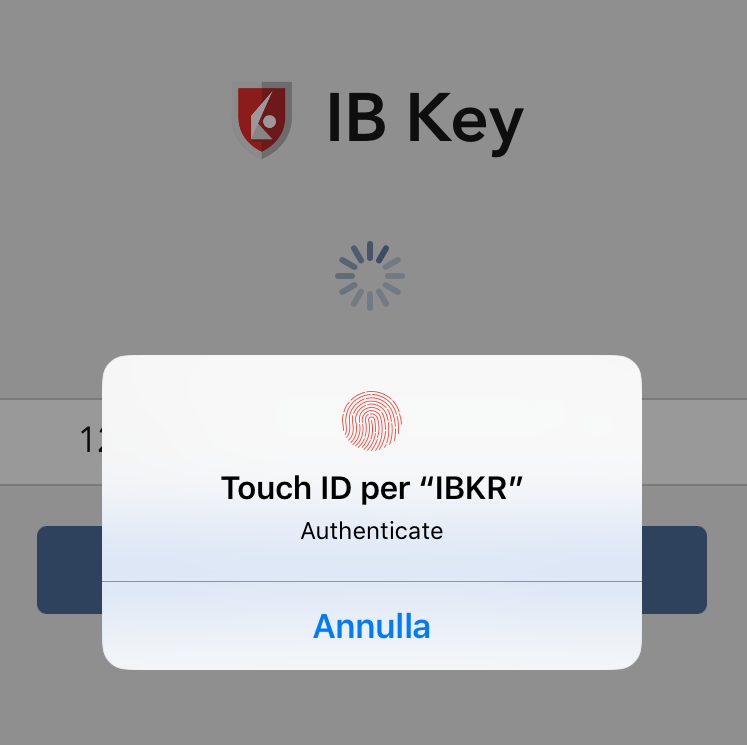
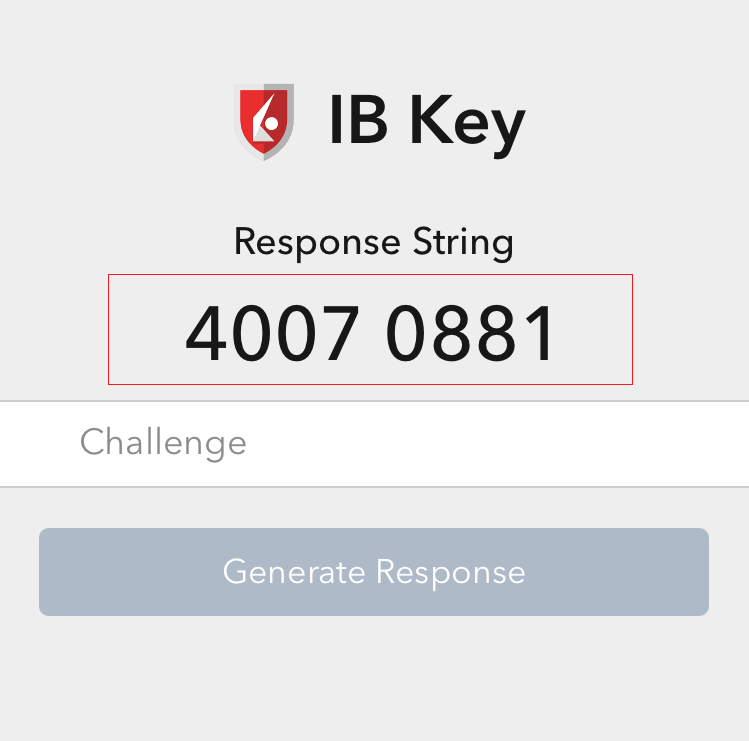
6. 在交易設備上,將響應字符串輸入到“輸入響應碼“區域,然後點擊發送以最終完成驗證程序。
圖 11
.png)
安卓
1. 在交易設備上打開移動IBKR應用程序。在登錄界面輸入用戶名和密碼,點擊登錄
圖 1


2. 點擊雙因素驗證 (圖 2)。 您會看到一條挑戰碼(圖 3)
圖 2 圖 3
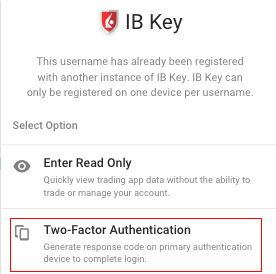
(1).png)
3.在驗證設備上打開移動IBKR應用程序
圖 4
4a.如果沒有自動登錄,點擊服務(圖 5),然後點擊驗證(圖 6)。
圖 5 圖 6

.png)
4b.如果已經登錄,點擊菜單按鈕(圖 7),向下滾動,然後點擊驗證(圖 8)。
圖 7 圖 8
.png)
.png)
圖 7 圖 8
.png)
.png)
5.輸入您移動IBKR的PIN碼以及您在第2步中獲得的挑戰碼,然後點擊生成響應碼(圖 9)。屏幕上會顯示一條響應字符串(圖 10)
圖 9 圖 10
.png)

圖 9 圖 10
.png)

6. 在交易設備上,將響應字符串輸入到“輸入響應碼“區域,然後點擊登錄以最終完成驗證程序。
圖 11